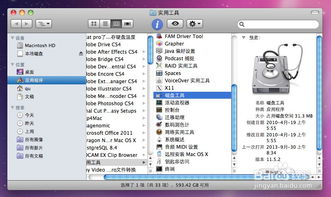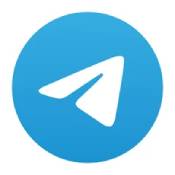surface系统重装,轻松恢复系统流畅运行
时间:2024-11-03 来源:网络 人气:
Surface系统重装全攻略:轻松恢复系统流畅运行
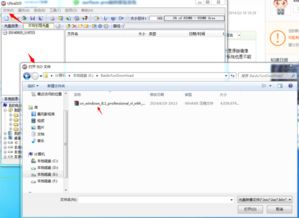
随着电脑使用时间的增长,系统可能会出现卡顿、崩溃等问题。对于微软Surface用户来说,重装系统是解决这些问题的有效方法。本文将详细介绍Surface系统重装的步骤,帮助您轻松恢复系统流畅运行。
一、准备工作
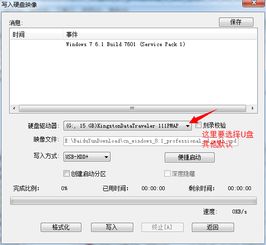
在进行Surface系统重装之前,我们需要做好以下准备工作:
准备一个8G或更大容量的空U盘。
下载Windows 10官方旗舰版系统镜像。
下载装机工具,如胖爪装机助手等。
二、Surface重装系统步骤
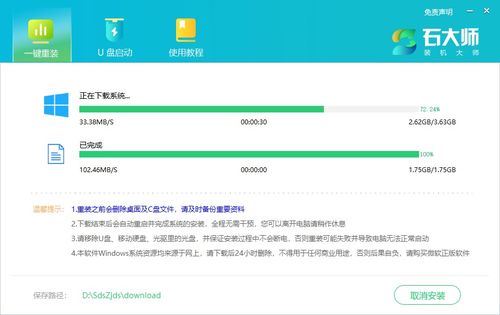
以下是Surface重装系统的详细步骤:
下载并安装胖爪装机助手。
插入准备好的U盘,并打开胖爪装机助手。
在软件界面中,选择“制作U盘启动盘”功能。
将制作模式设置为“usb-hdd”,格式设置为“ntfs”。
点击“制作U盘启动盘”,进入下一步。
在警告页面点击“确定”,软件会自动下载PE模块,并将U盘制作成PE系统。
U盘PE系统制作完成后,软件会自动跳出提示,用户可以直接点击“预览”查看U盘PE是否制作成功。
将下载好的Windows 10系统镜像文件复制到U盘中。
重启Surface,进入BIOS设置,将U盘设置为启动设备。
启动Surface,进入PE系统,选择“Windows 10安装”。
按照提示进行安装,等待系统安装完成。
三、注意事项

在重装Surface系统过程中,需要注意以下几点:
在制作U盘启动盘时,请确保U盘内没有重要数据,以免丢失。
在设置BIOS启动顺序时,请确保将U盘设置为第一启动设备。
在安装系统过程中,请耐心等待,不要随意中断。
安装完成后,请将U盘从Surface中取出,并重新启动电脑。
相关推荐
教程资讯
教程资讯排行